Driver da Impressora do Windows 11 Indisponível: Como Corrigir
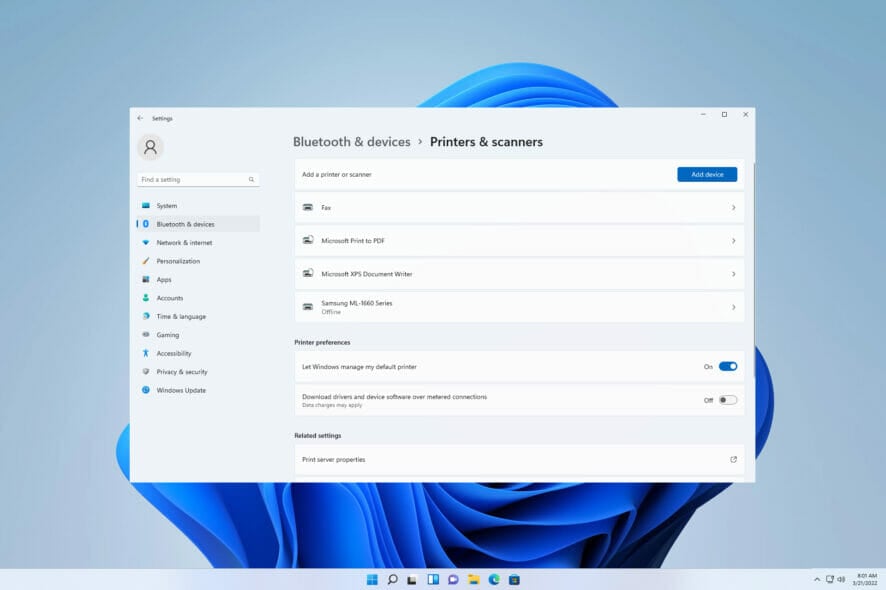 Não conseguir imprimir um documento a tempo é um problema que muitos de nós odiamos enfrentar. É uma experiência que pode causar muito transtorno, especialmente se você estiver com um prazo.
Não conseguir imprimir um documento a tempo é um problema que muitos de nós odiamos enfrentar. É uma experiência que pode causar muito transtorno, especialmente se você estiver com um prazo.
Muitos relataram o erro Driver indisponível ao instalar a impressora no Windows 11, e se você encontrar esse problema, não poderá usar a impressora de jeito nenhum.
Embora isso possa parecer um grande problema, ele pode ser facilmente resolvido e, no guia de hoje, vamos mostrar as melhores maneiras de corrigir esse problema.
Por que estou recebendo a mensagem de driver da impressora HP indisponível no Windows 11?
Essa mensagem de erro é exibida quando o driver instalado para a impressora não é compatível. Isso pode ser porque ele está desatualizado ou corrompido.
Felizmente, há maneiras de corrigir esse problema, e o guia de hoje mostrará como fazer isso.
Como posso me livrar da mensagem “Driver indisponível” no Windows 11?
1. Certifique-se de que o Windows está atualizado
- Pressione a tecla Windows + I para abrir o aplicativo Configurações.
- Navegue até a seção Windows Update.
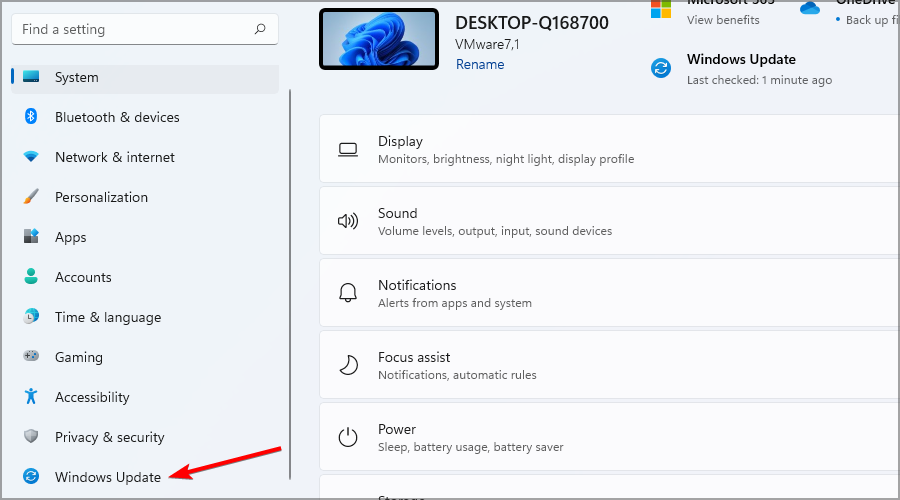
- Verifique se há atualizações disponíveis. Se houver alguma, ela será baixada automaticamente.
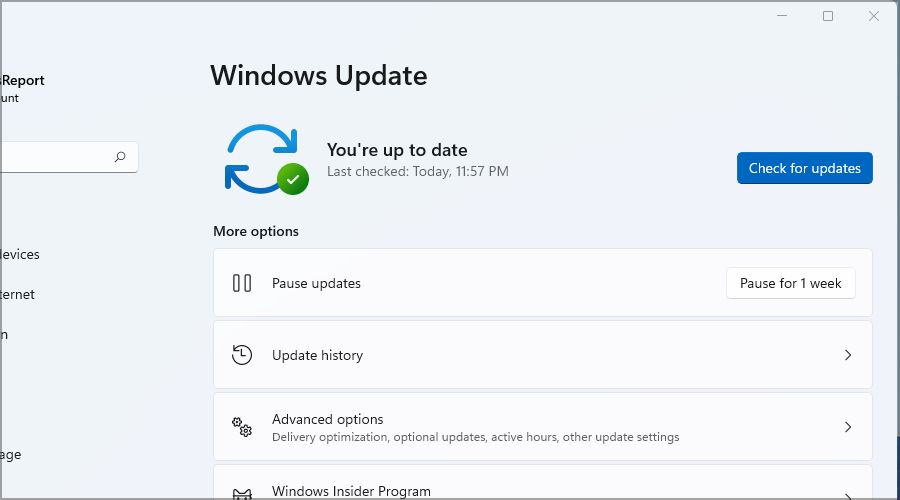
- Assim que a atualização for baixada, reinicie seu PC para instalá-la.
2. Atualizar drivers da impressora
- Pressione a tecla Windows + X e selecione Gerenciador de Dispositivos na lista.
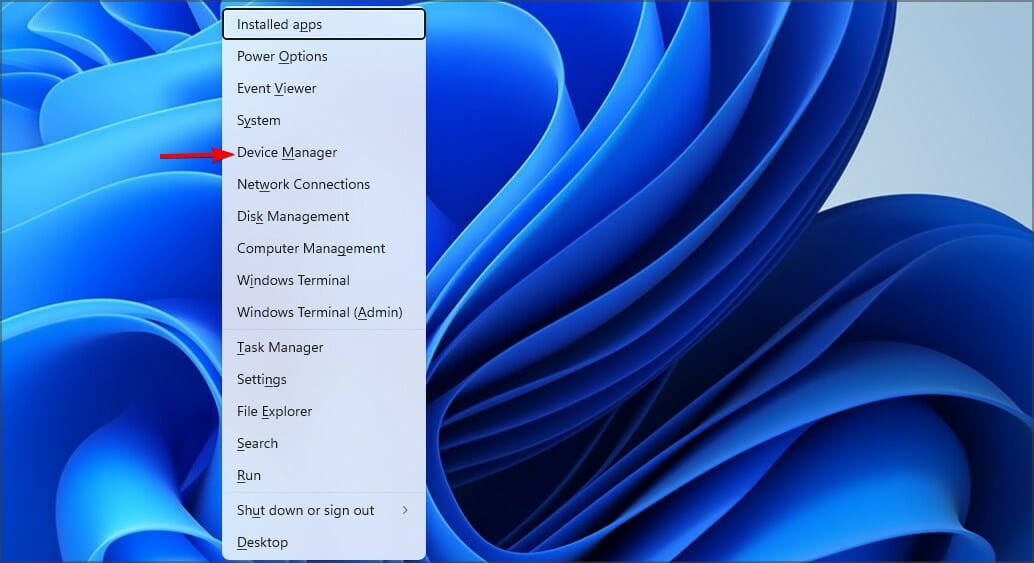
- Localize sua impressora, clique com o botão direito e escolha Atualizar driver.
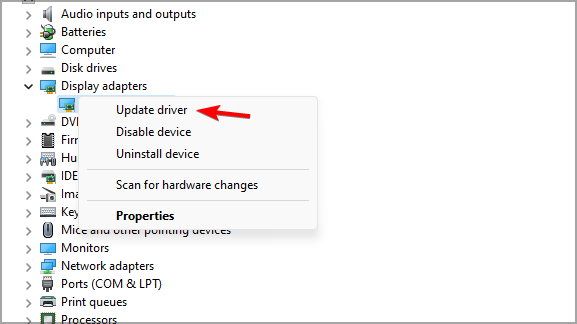
- Agora selecione Pesquisar automaticamente por drivers, e aguarde enquanto o Windows instala o driver.
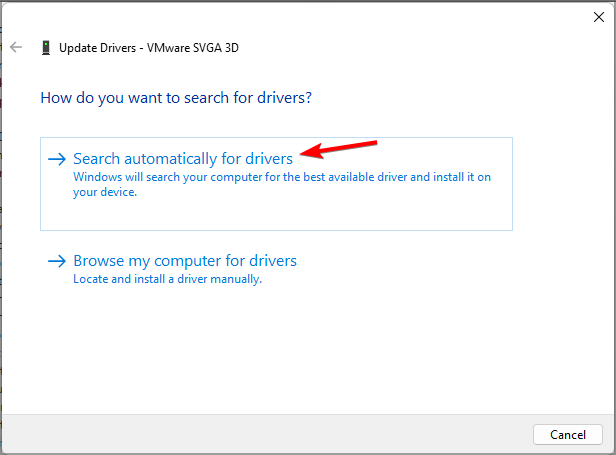
- Se isso não funcionar, repita os passos 1-2.
- Agora escolha Procurar meu computador por drivers.
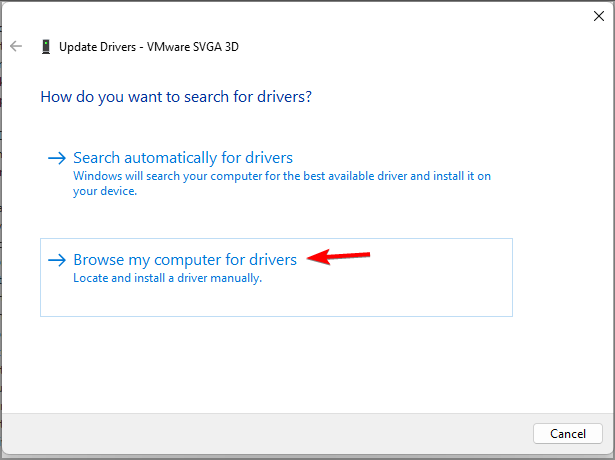
- Selecione Deixe-me escolher de uma lista de drivers disponíveis no meu computador.
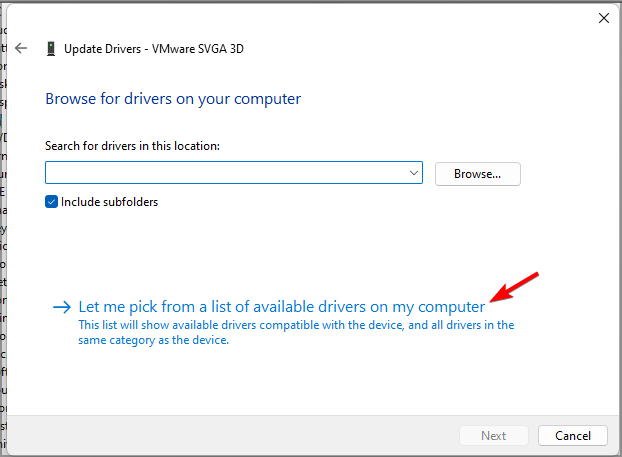
- Escolha o driver desejado e clique em Avançar.
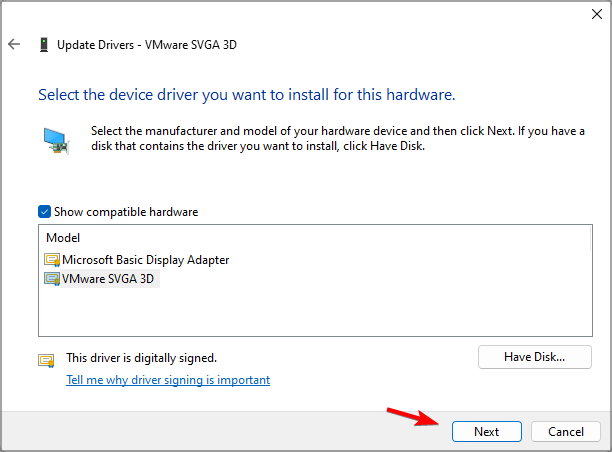
Atualizar drivers da impressora manualmente pode ser uma tarefa tediosa, especialmente se você estiver tendo dificuldade em encontrar o driver compatível.
Felizmente, existem aplicativos especializados como o Outbyte Driver Updater que podem tornar esse processo mais simples e rápido. O software é totalmente automatizado e atualizará todos os seus drivers com um único clique.
Se você está enfrentando problemas com drivers ou se precisa atualizar vários drivers, esta ferramenta certamente ajudará.
⇒ Obtenha o Outbyte Driver Updater
3. Execute a ferramenta de diagnóstico
- Pressione a tecla Windows + I para abrir o aplicativo Configurações.
- Navegue até Solução de problemas.
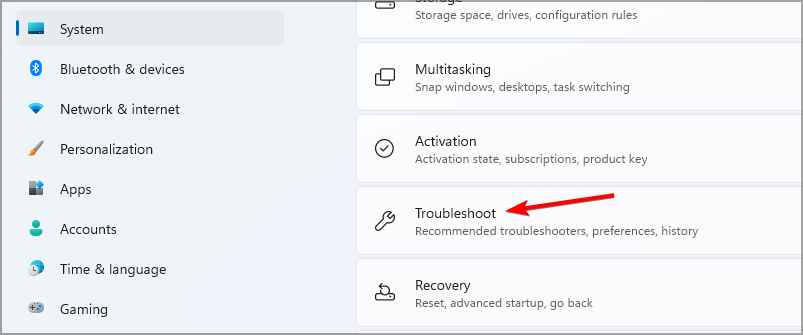
- Selecione Outros solucionadores de problemas.
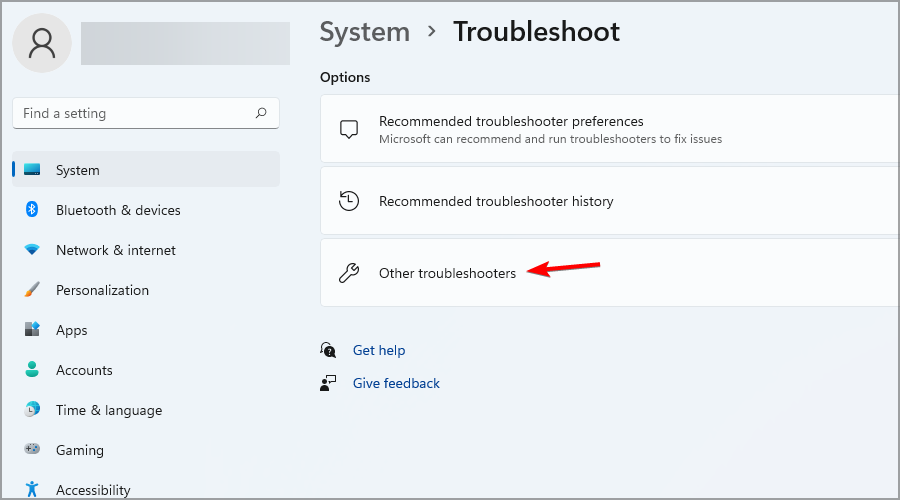
- Agora clique em Executar ao lado de Impressora.
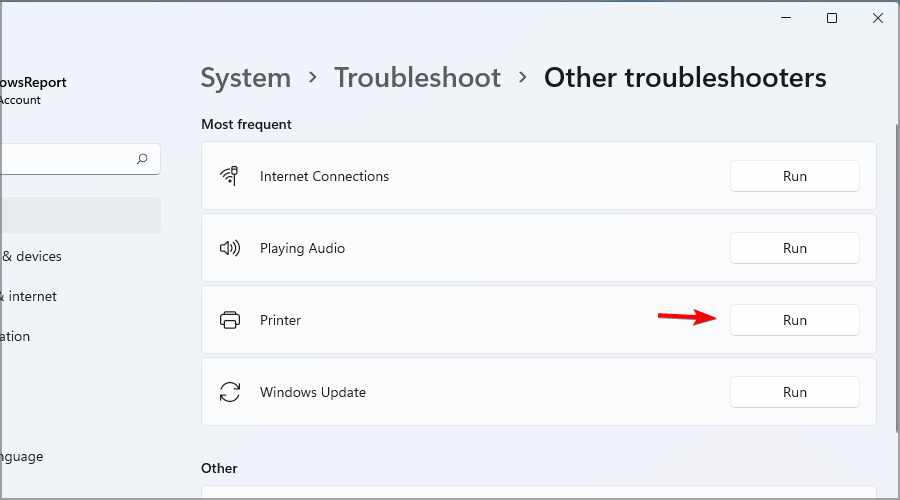
- Aguarde a conclusão da ferramenta de diagnóstico.
- Verifique se o problema ainda persiste.
4. Reinstalar seu driver de impressora
- Abra o Gerenciador de Dispositivos. Você pode fazer isso pressionando a tecla Windows + X e selecionando-o no menu.
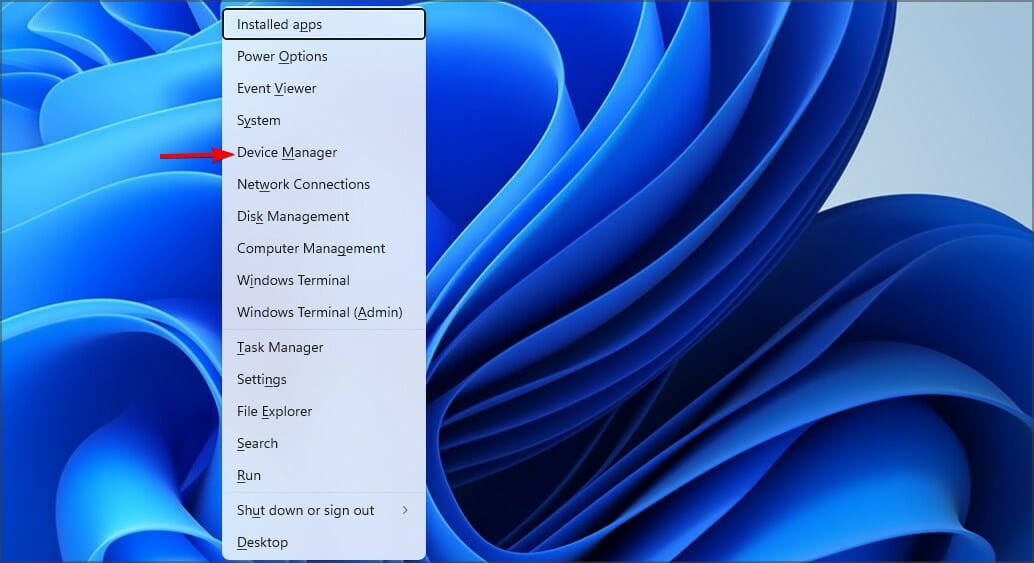
- Clique com o botão direito do mouse no driver da impressora e escolha Desinstalar dispositivo.
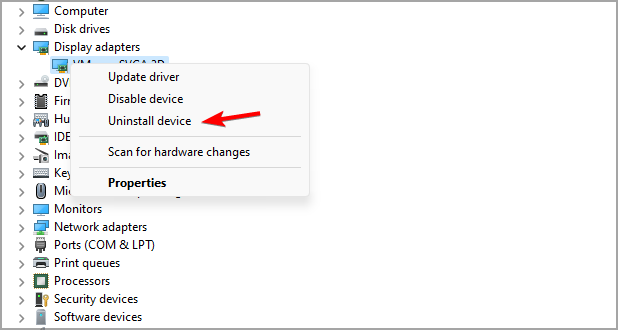
- Marque Tentar remover o driver para este dispositivo e clique em Desinstalar.
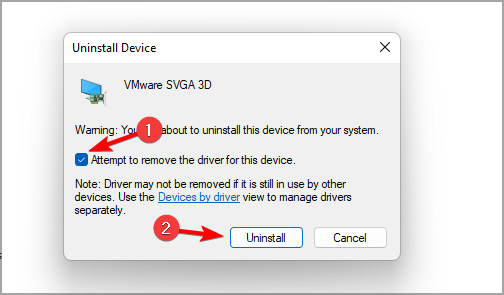
- Assim que o driver for removido, reinicie seu PC para instalar a versão mais recente.
Leia mais sobre este assunto
- Como instalar drivers manualmente no Windows 11
- Compartilhamento de impressora não funcionando no Windows 11? Veja o que fazer
- Microsoft substitui JScript por JScript9Legacy para melhor segurança no Windows 11
- Windows 11 Build 27898 adiciona ícones pequenos na barra de tarefas, recuperação rápida, compartilhamento mais inteligente
- Windows 11 Build 27898 traz de volta o som de inicialização clássico do Vista, novamente
5. Adicionar impressora manualmente
- Abra o aplicativo Configurações.
- Vá para a seção Bluetooth e dispositivos. Clique em Impressoras e scanners no painel direito.
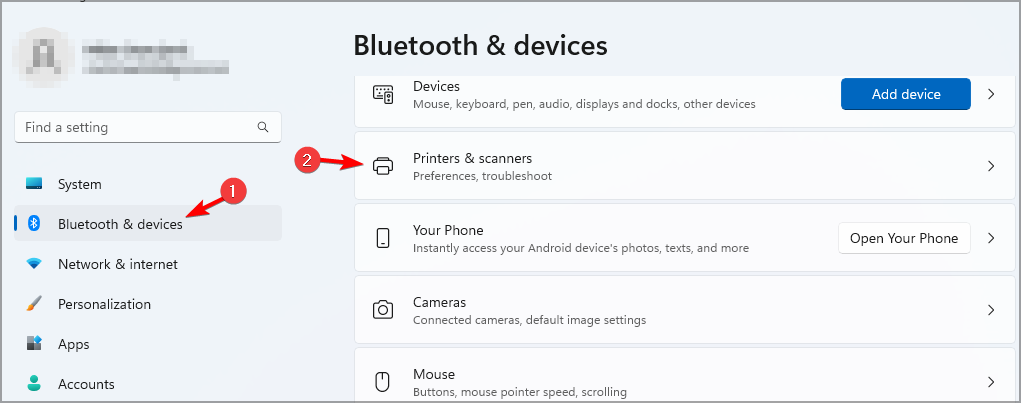
- Selecione Adicionar dispositivo.
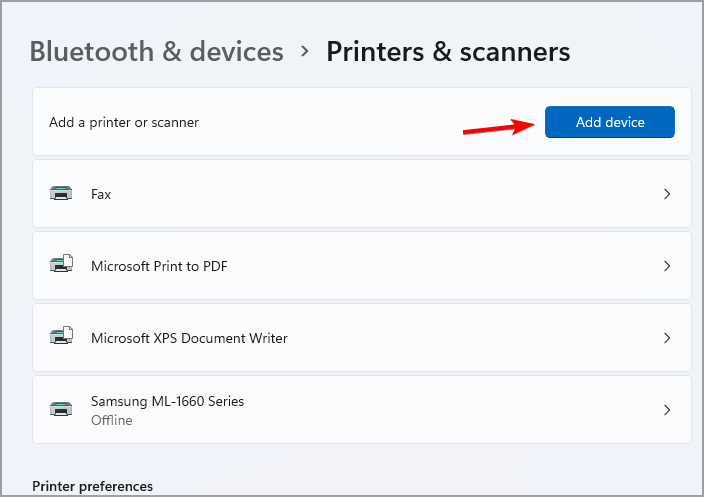
- Agora clique em Adicionar manualmente.
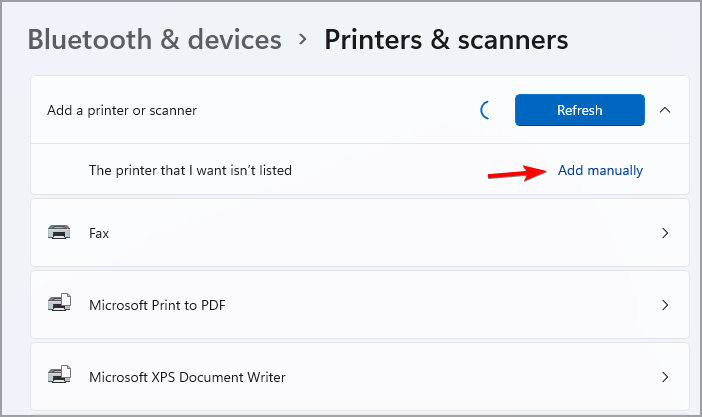
- Selecione a opção desejada e siga as instruções na tela.
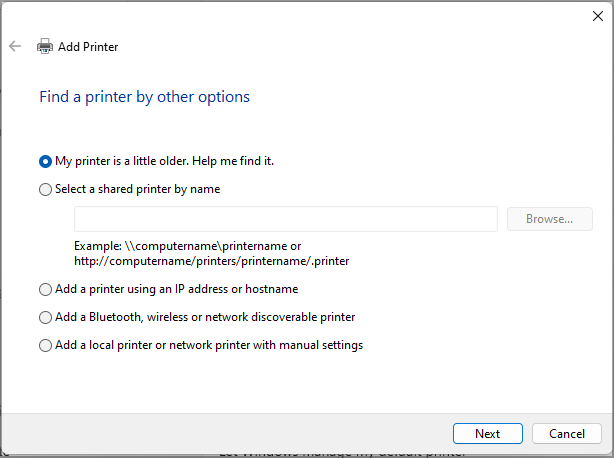
Como posso baixar o driver da impressora Canon para Windows 11?
- Vá para a página de download da Canon.
- Selecione Impressoras.
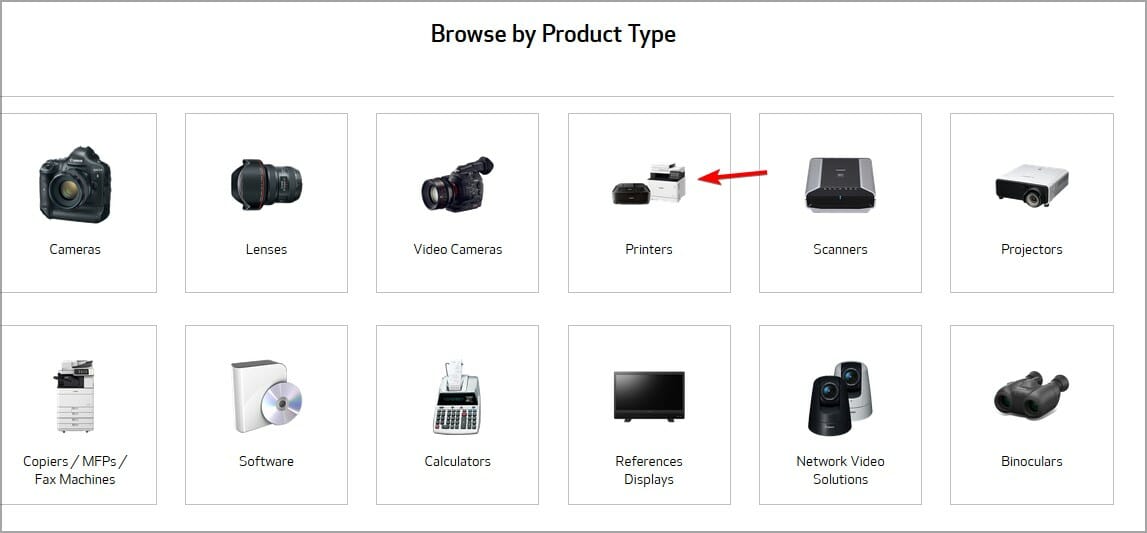
- Selecione seu modelo na lista.
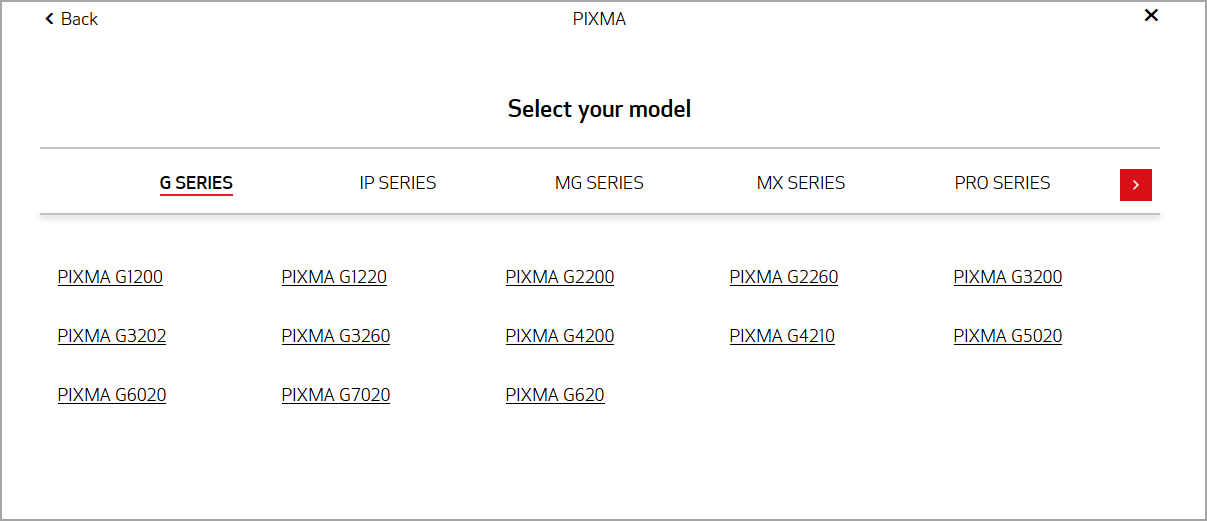
- Localize o driver mais recente e clique em Selecionar para baixá-lo.
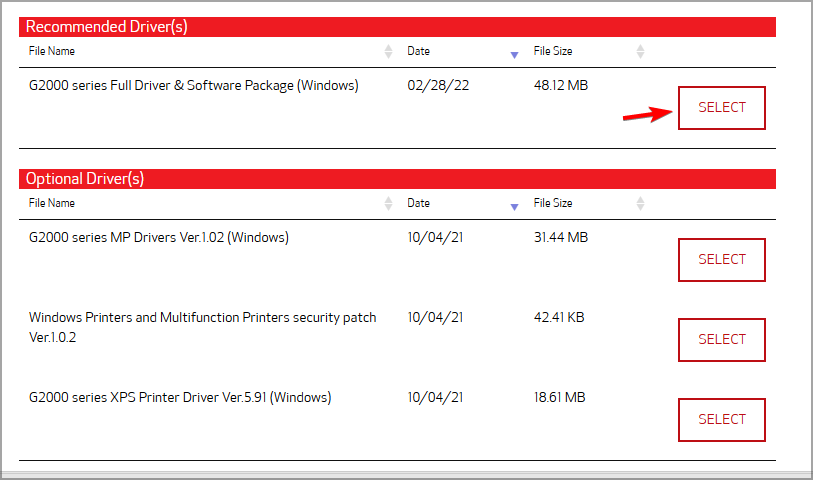
Essas são apenas algumas das soluções que você pode tentar se estiver recebendo a mensagem de erro Driver indisponível no Windows 11.
Caso você tenha problemas adicionais com a impressora, visite nosso guia dedicado a problemas de impressora não funcionando no Windows 11 para soluções mais detalhadas.
Qual método você usou para corrigir esse problema? Deixe-nos saber na seção de comentários abaixo.













